Поштовий клієнт Microsoft Outlook являє собою потужну програму, дуже популярну серед користувачів у всьому світі. Однак, як і будь-яке інше програмне забезпечення, воно може вийти з ладу та втратити дані. Це унеможливлює доступ до старих електронних листів, вкладень, контактів та інших елементів. Це відбувається тому, що ваша поштова скринька в Microsoft Outlook пошкоджена. На щастя, є способи відновити пошкоджені дані, навіть якщо використану поштову скриньку неможливо відновити з резервної копії. Спробуйте Панель інструментів відновлення для Outlook (https://outlook.recoverytoolbox.com/) і дізнайтеся, наскільки швидким, ефективним і безпроблемним може бути відновлення пошкодженої електронної пошти.
Залежно від версії Microsoft Outlook, встановленої на вашому комп’ютері, дані електронної пошти можуть зберігатися у файлах OST або PST. Якщо у вас є Outlook 2013 або раніше, швидше за все, у вас є файл даних у форматі PST. Outlook 2016 або Office 365 зазвичай мають файл даних із розширенням OST. Відповідно до версії Microsoft Outlook, інструкції цього посібника можна адаптувати до типу файлу для відновлення. Крім того, можна використовувати таку службу перетворення файлів OST у PST:
https://osttopst.recoverytoolbox.com/online/. Цю службу можна використовувати навіть без локальної інсталяції Recovery Toolbox for Outlook та клієнта електронної пошти Microsoft Outlook, підключення до Microsoft Exchange Server не потрібне.
Установка та використання
Перш за все, Recovery Toolbox вимагає завантажити програмне забезпечення та натиснути програму встановлення, щоб продовжити. Прийміть усі налаштування за замовчуванням і дочекайтеся завершення встановлення. Як тільки це буде зроблено, програма має запуститися автоматично.
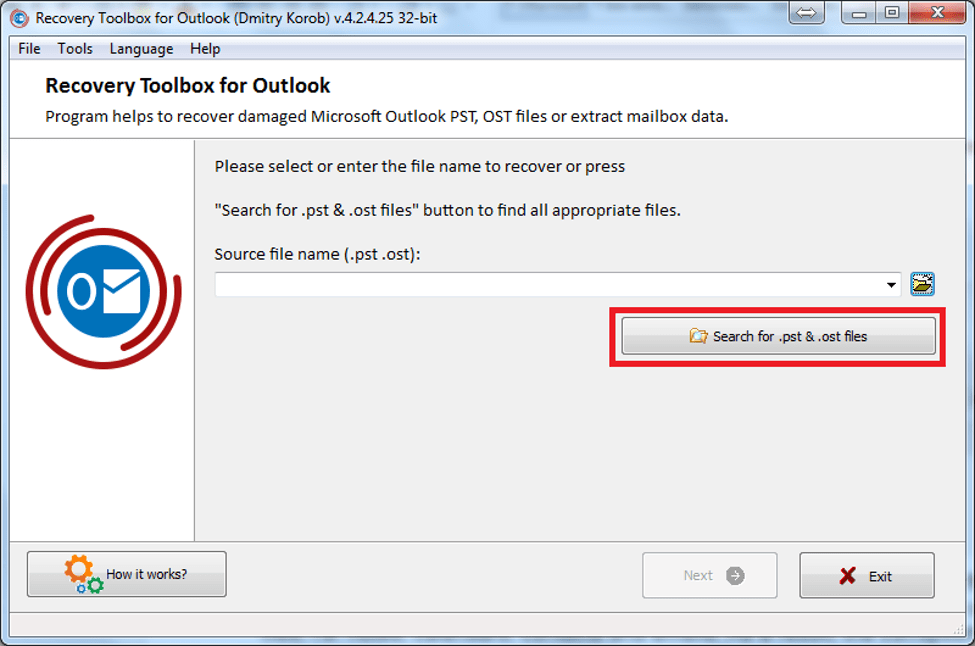
У цьому вікні користувачам потрібно вибрати правильний шлях до файлів Microsoft Outlook. Recovery Toolbox for Outlook дозволяє шукати файли Outlook автоматично, або будь-яку поштову скриньку можна вибрати вручну для аналізу.
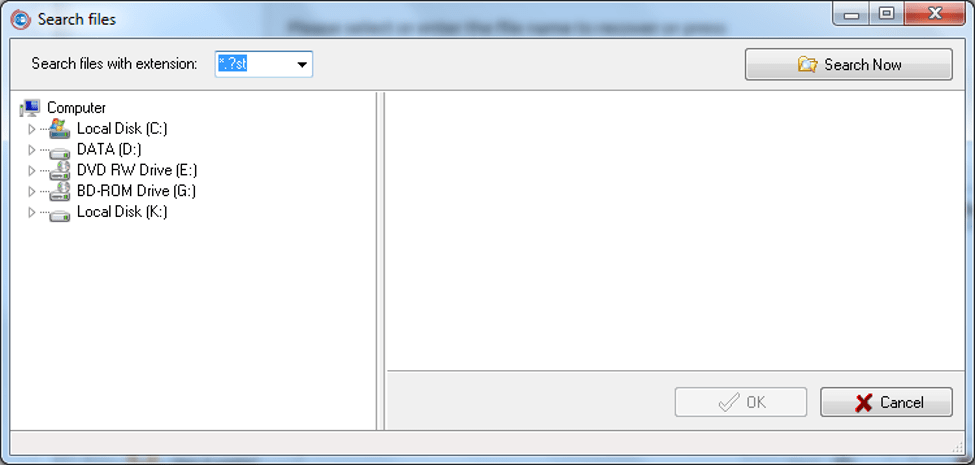
Звужте пошук, вибравши диск і натисніть кнопку Шукати зараз, щоб продовжити. Як тільки поштова скринька буде вибрана, ви зможете побачити її в цьому вікні:
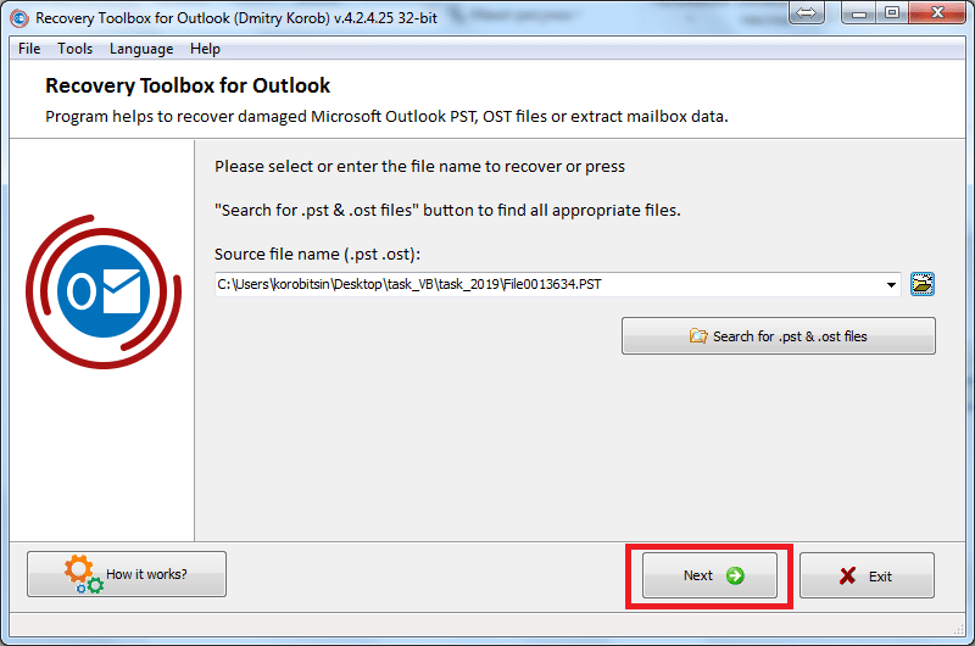
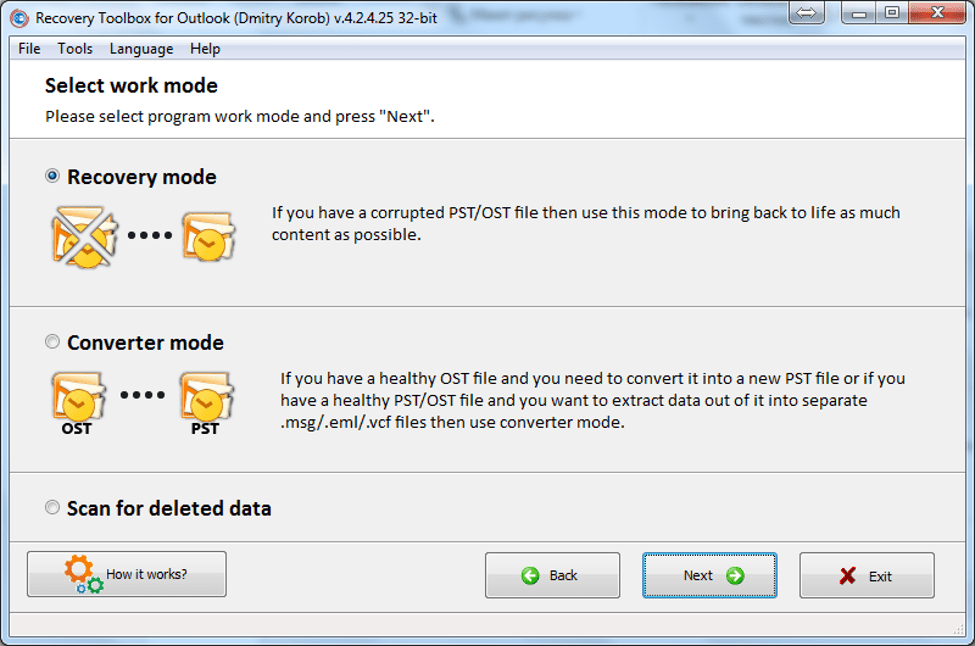
Виберіть режим відновлення для відновлення пошкодженої поштової скриньки та натисніть кнопку Далі, щоб почати аналіз вибраного файлу. Аналіз може зайняти більше чи менше часу, залежно від розміру вхідного файлу. Як тільки обробка вибраного документа завершена, він показує результати відновлення даних.
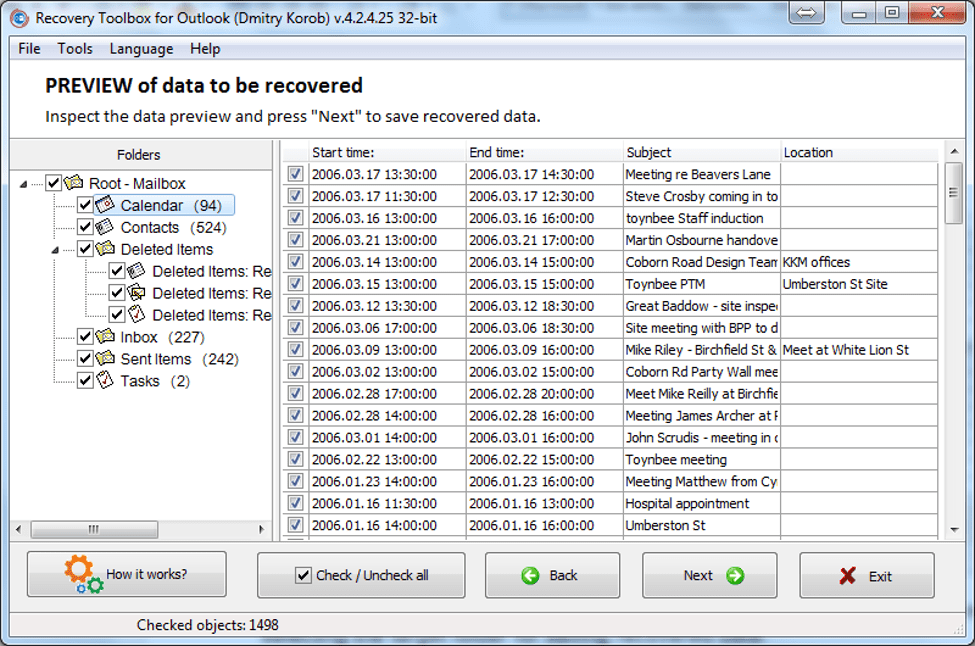
За замовчуванням інструмент перевіряє всі елементи на предмет відтвореної структури поштової скриньки, але будь-який елемент можна зняти. Recovery Toolbox for Outlook може експортувати всі елементи одночасно та відтворювати поштову скриньку у форматі PST або експортувати лише окремі файли: контакти, електронні листи чи завдання.
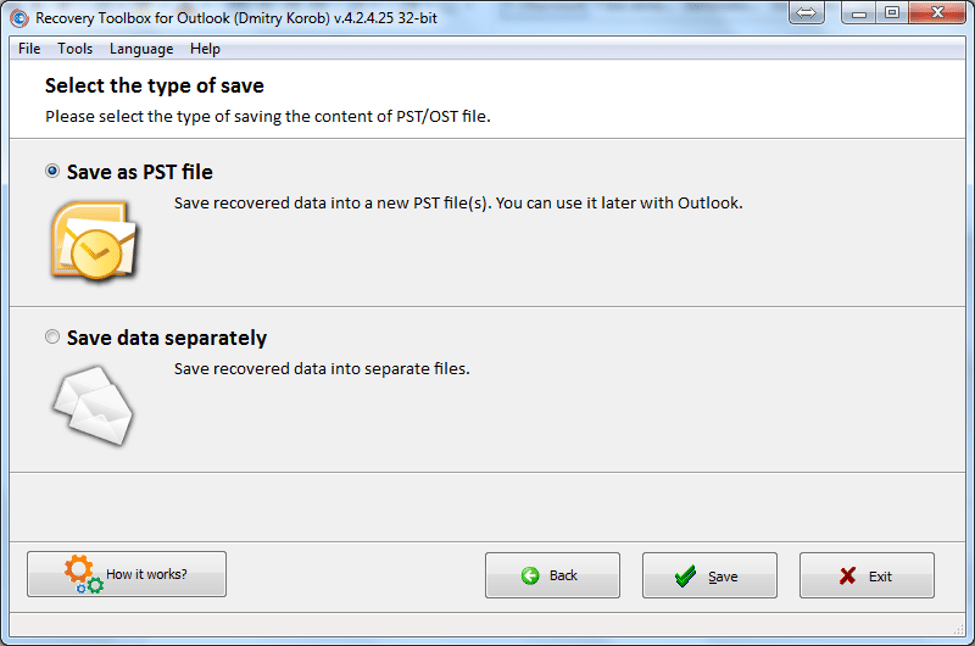
Якщо вибрано наступну опцію: Зберегти як файл PST, буде створена нова поштова скринька формату PST. Його можна відкрити в Microsoft Outlook, щоб ви могли продовжувати працювати зі своєю поштовою скринькою, як і раніше.
Детальніше: Як відновити видалені файли з Google Drive
Програма працює під будь-якою версією Microsoft Windows, але зверніть увагу, що це платний інструмент. Демо-версія програми доступна для завантаження в будь-який час, але за зняття обмежень потрібно заплатити. Майте на увазі, що Recovery Toolbox for Outlook доступний онлайн https://outlook.recoverytoolbox.com/online/. У цьому випадку відновлення пошкодженої поштової скриньки можна здійснити, не встановлюючи на комп’ютер програмне забезпечення для відновлення, більше не потрібно порушувати вимоги ІТ-відділу. У той же час він дозволяє відновлювати пошкоджену електронну пошту з будь-якого пристрою з будь-якою операційною системою, наприклад Android або Apple.
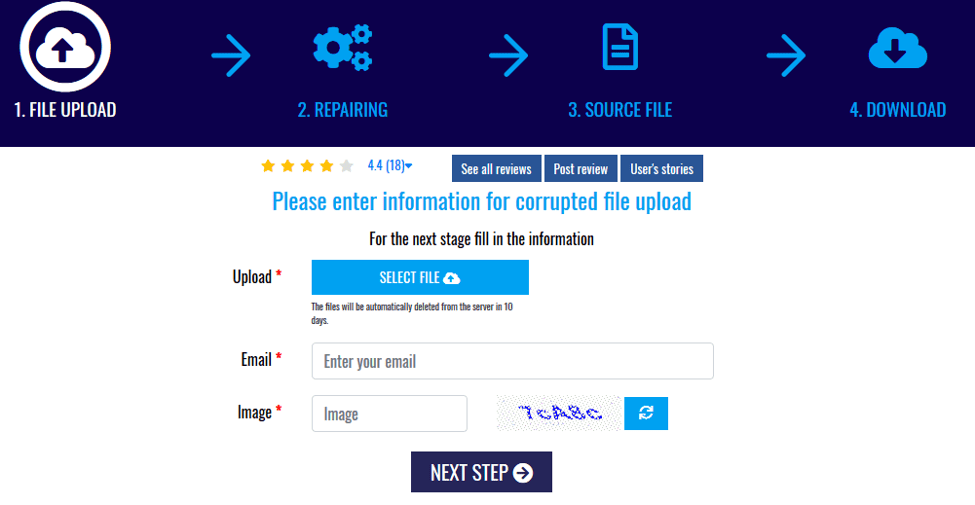
Як відновити Outlook онлайн:
Простий посібник із процедури відновлення пошкоджених файлів .PST Outlook:
- Відкрити сторінку https://outlook.recoverytoolbox.com/online/
- Виберіть пошкоджений файл .PST
- Введіть капчу з картинки
- Введіть email
- Натисніть Далі
- Завантажте відремонтований файл .PST
- Відкрийте завантажений файл .PST у Microsoft Outlook